
Hay múltiples situaciones en las que tus archivos descargados pueden desaparecer y, en algunos casos, incluso toda tu carpeta de Descargas puede desaparecer de tu Mac. No te preocupes. MacOS generalmente hace difícil que tus archivos y carpetas sean eliminados de repente, y el escenario más probable es que simplemente se hayan extraviado.
Este artículo repasa todos los métodos existentes para localizar tus archivos perdidos o extraviados, busca en todos los lugares posibles tu carpeta de Descargas, y restaura las descargas eliminadas en caso de pérdida de datos real. Sigue leyendo.
Tabla de Contenidos
Cómo encontrar descargas en un Mac
Por lo general, puedes acceder a Descargas en Mac a través de tu carpeta de usuario. Entonces, ¿dónde está la carpeta de Descargas en un Mac? Su ruta exacta es Macintosh HD > Usuarios > (nombre de usuario) > Descargas .
Hemos enumerado 6 métodos diferentes para acceder a las descargas en Mac. Los métodos 1 al 6 suponen que la carpeta Descargas predeterminada no ha sido modificada, mientras que el método 7 examina si se han realizado cambios en la configuración predeterminada de los archivos descargados. Sigue leyendo.
1. Localizar Descargas en el Dock
De forma predeterminada, puedes encontrar tu carpeta de Descargas en tu Dock; está situada cerca del final a la derecha, junto al ícono de la carpeta de la Papelera. Esto facilita a los usuarios el acceso rápido a sus archivos descargados.

Si no puedes encontrar la carpeta de Descargas allí, es probable que accidentalmente la hayas arrastrado al limbo. Afortunadamente, es fácil restaurarla.
Para restaurar la carpeta de Descargas en el Dock, sigue estos pasos:
Paso 1.Abre Finder haciendo clic en su icono en tu Dock.
![]()
Paso 2.En la barra de menú de Apple, haz clic en Ir > Ordenador, y navega hasta Macintosh HD > Usuarios > “nombredeusuario” : reemplaza “username” con tu nombre de usuario real.
Paso 3.Arrastra la carpeta de descargas a tu Dock, preferiblemente cerca de la carpeta de la Papelera donde estaba originalmente.
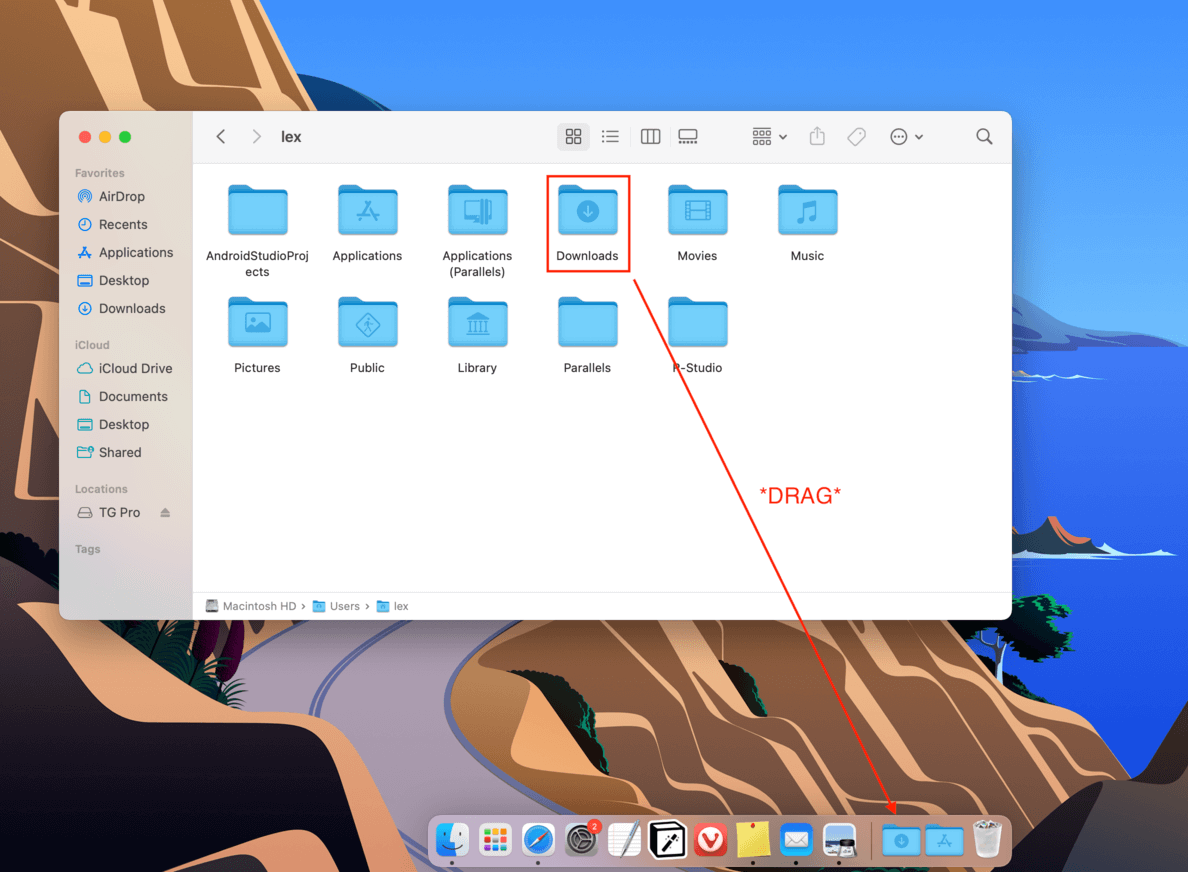
2. Usa Finder > Menú Ir
La segunda forma más rápida de encontrar tu carpeta de Descargas es utilizando la función Ir de Finder.
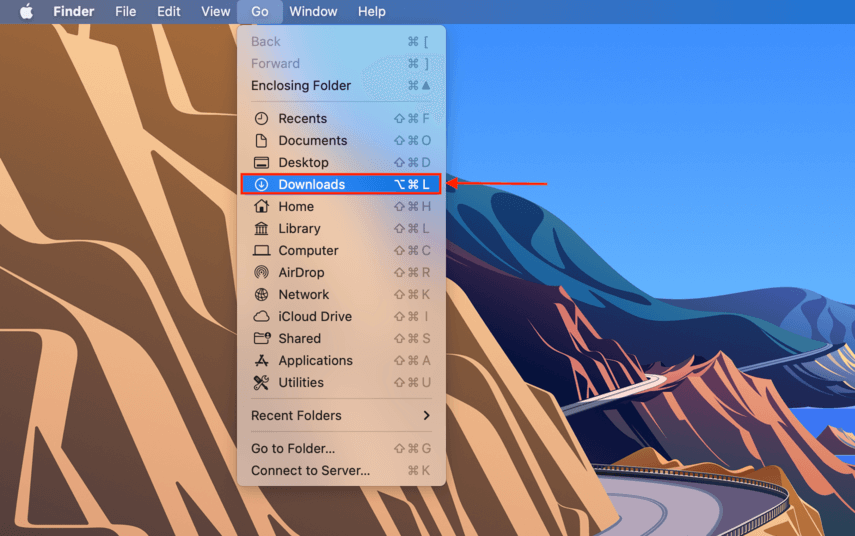
El menú Finder > Ir siempre mostrará la carpeta Descargas. Sin embargo, si tu carpeta Descargas ha desaparecido por completo del Finder, es posible que la hayas arrastrado fuera de tu carpeta de Inicio, y al acceder a ella desde el menú Ir o la función Ir se producirá un error de operación. Aquí te mostramos cómo restaurarla:
Paso 1.Abrir Finder.
Paso 2.En la barra de menú de Apple, haz clic en Archivo > Nueva Carpeta Inteligente .
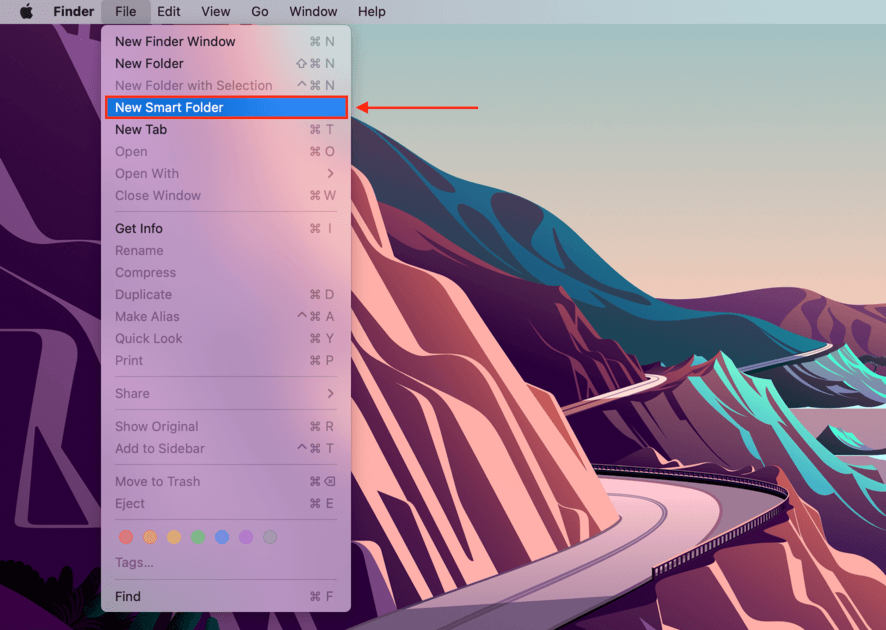
Paso 3.Ubique su carpeta de Descargas y haga doble clic en ella. Asegúrese de que sea la carpeta con el ícono de Descargas familiar.
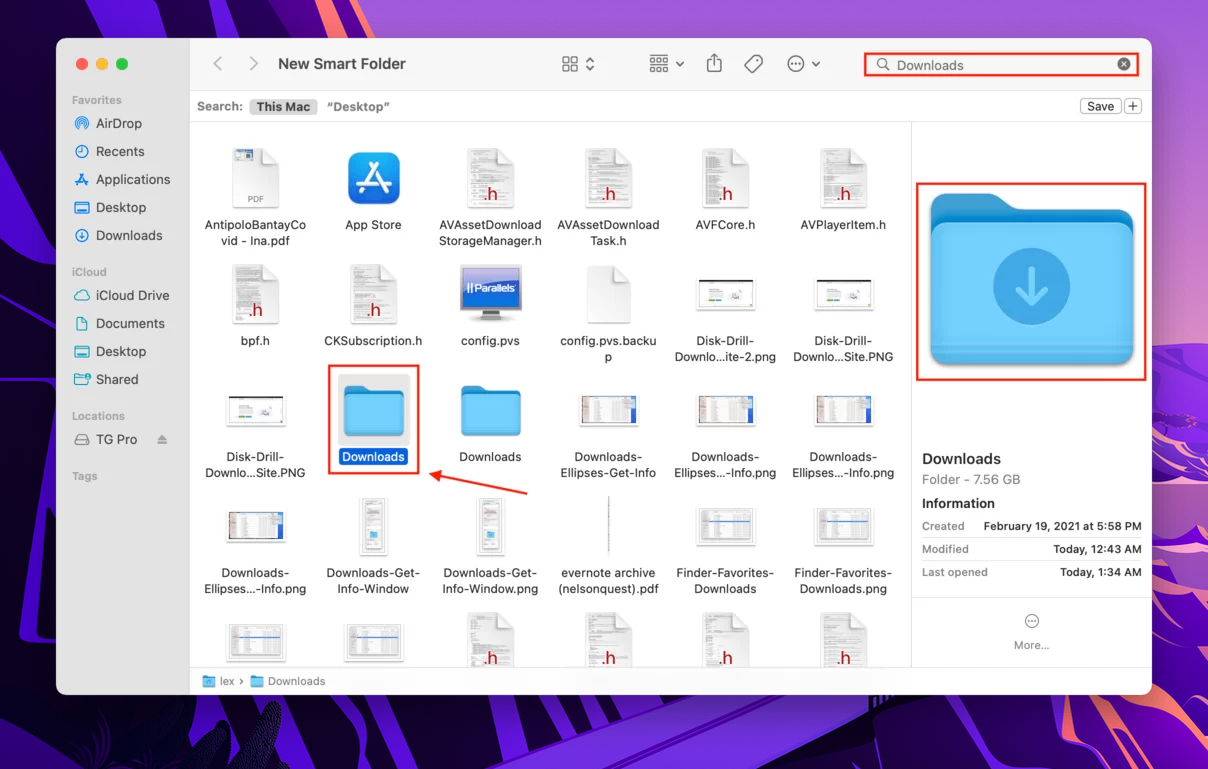
Paso 4.Haz clic en “Guardar”.
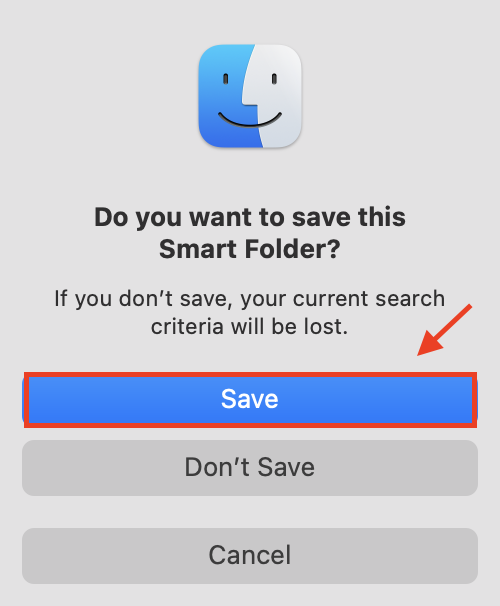
Paso 5. En la ventana emergente que aparece, usa los menús desplegables para nombrar la carpeta y configurar su ubicación en tu carpeta de usuario.
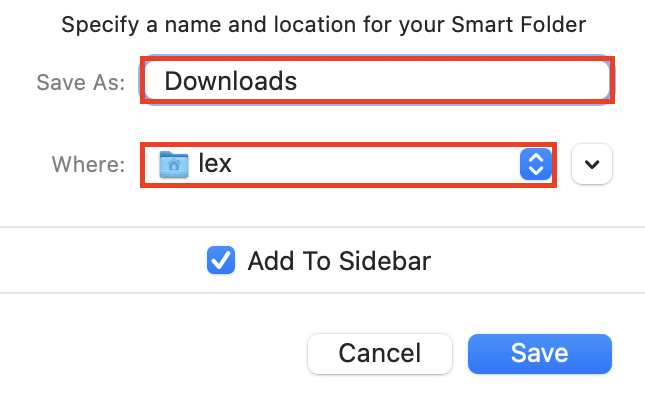
3. Verificar favoritos de Finder
De forma predeterminada, tu carpeta de Descargas está lista por Finder bajo tus Favoritos.
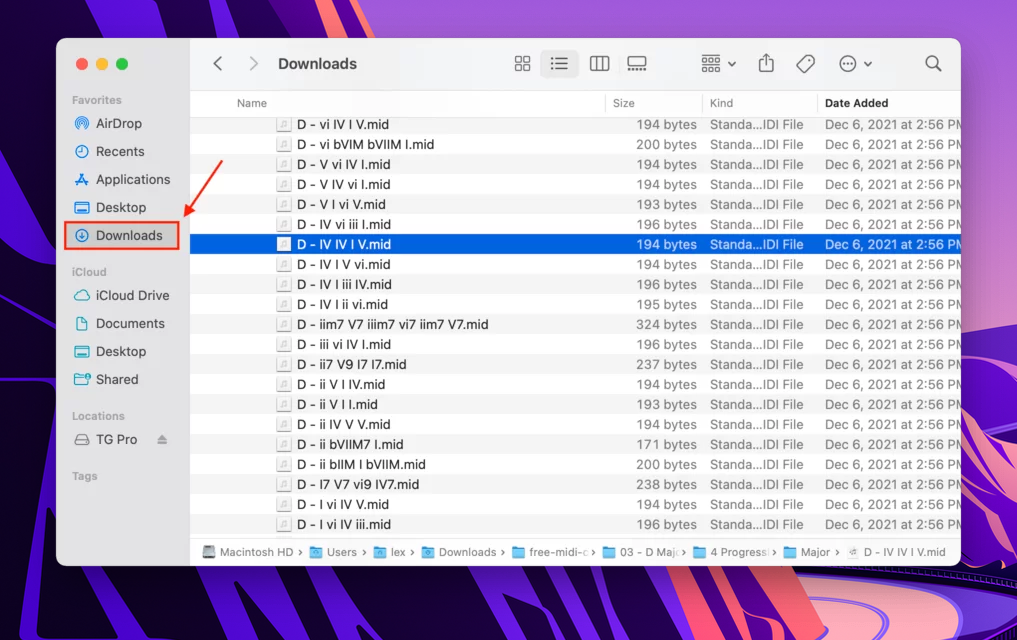
Si tu carpeta de Descargas ha desaparecido de la barra lateral del Finder, probablemente sea por la misma razón por la que desaparecería del Dock: simplemente es un caso de arrastre accidental. Aquí te mostramos cómo restaurarla:
Paso 1.Abrir Finder.
Paso 2.En la barra de menú de Apple, haz clic en Ir > Equipo , y navega a Macintosh HD > Usuarios > “nombredeusuario” – reemplaza “username” con tu nombre de usuario real.
Paso 3.Arrastra la carpeta de descargas a tu barra lateral, preferiblemente bajo la sección de “Favoritos”.
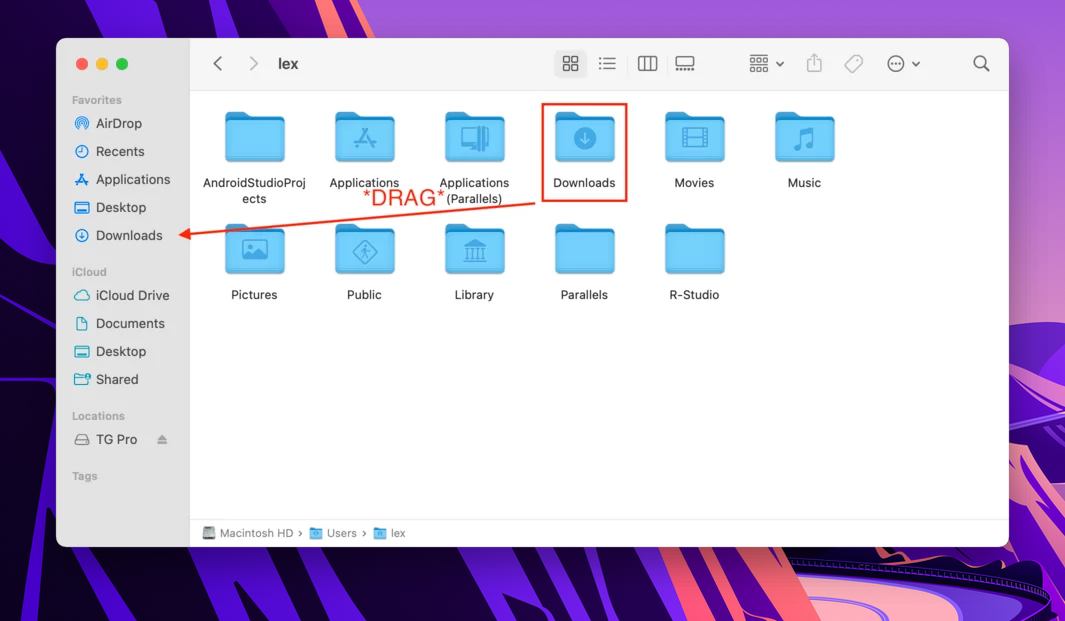
4. Navega Manualmente a la Carpeta de Descargas Usando Finder – Inicio
Si tu carpeta de Descargas no se encuentra en las ubicaciones abreviadas habituales, puedes navegar manualmente a través de tu carpeta de inicio. Para localizar tu carpeta de Descargas perdida en Mac, haz lo siguiente:
Paso 1.Abrir Finder.
Paso 2.En la barra de menú de Apple, haz clic en Ir > Inicio .
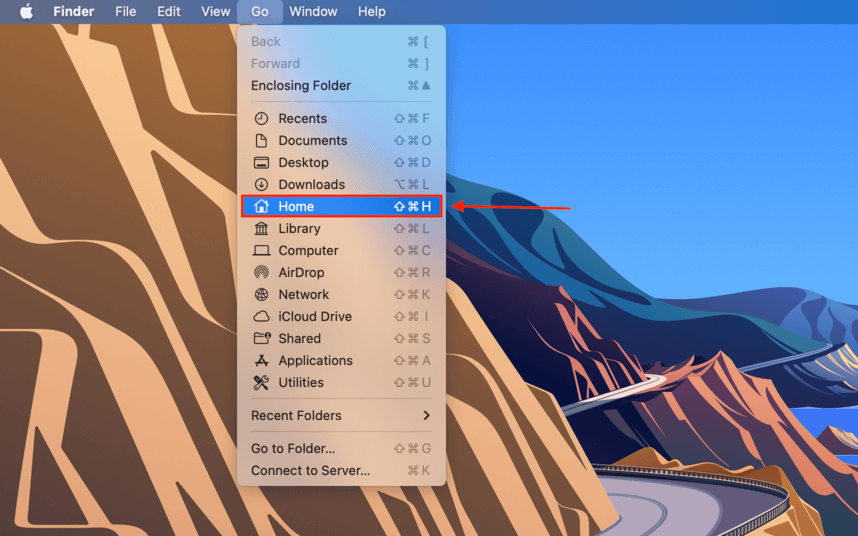
Paso 3.Localice su carpeta de Descargas.
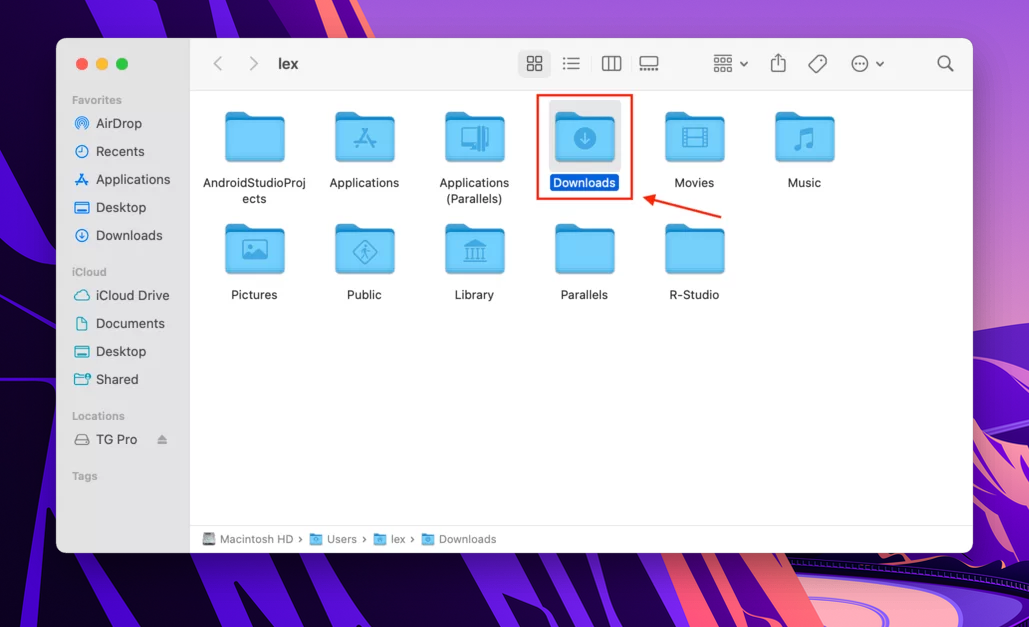
5. Navegar manualmente a la carpeta de descargas usando Finder – Computadora
Si de alguna manera no puedes acceder a tu carpeta de Inicio, puedes navegar a tu carpeta de Descargas a través de tu carpeta de Equipo. Aquí está cómo:
Paso 1.Abrir Finder.
Paso 2.En la barra de menú de Apple, haz clic en Ir > Equipo .
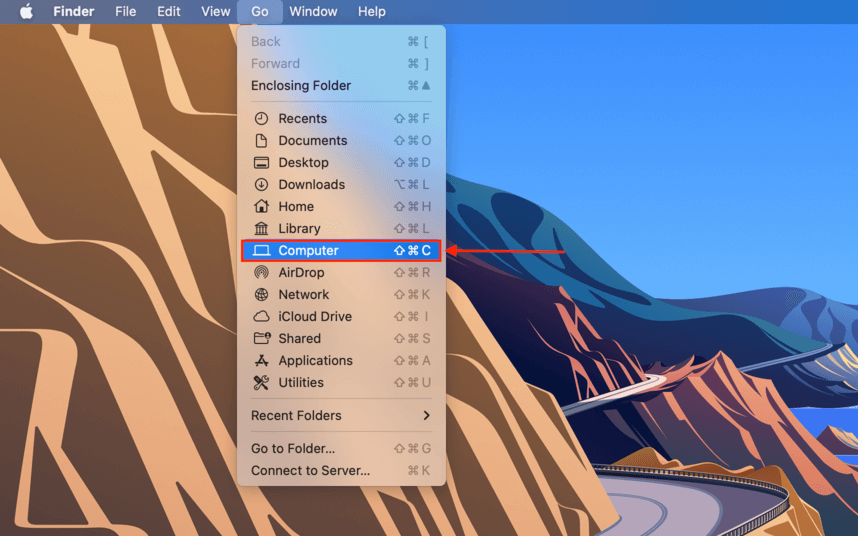
Paso 3.Navega a las siguientes carpetas: Macintosh HD > Usuarios > “tu nombre de usuario” > Descargas . Reemplaza “your username” con tu nombre de usuario real. Por ejemplo, la ruta en mi MacBook se vería así: Macintosh HD> Usuarios > lex > Descargas.
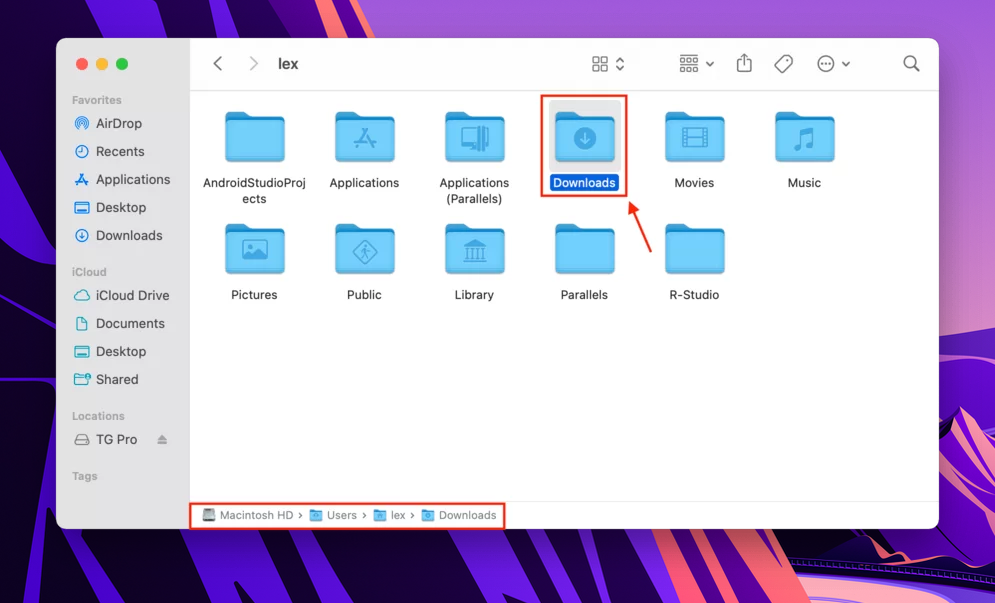
6. Usar la Búsqueda de Spotlight
Si no puedes encontrar tu carpeta de Descargas navegando a través de Finder, puedes usar la Búsqueda de Spotlight para localizarla y luego averiguar dónde está.
Paso 1. Abre la Búsqueda de Spotlight presionando (CMD + Espacio), luego escribe “downloads” en el campo de búsqueda.

Paso 2. Al lado de la barra de búsqueda en la esquina superior derecha de la ventana, haz clic en el botón de puntos suspensivos (…) y haz clic en “Obtener información.”
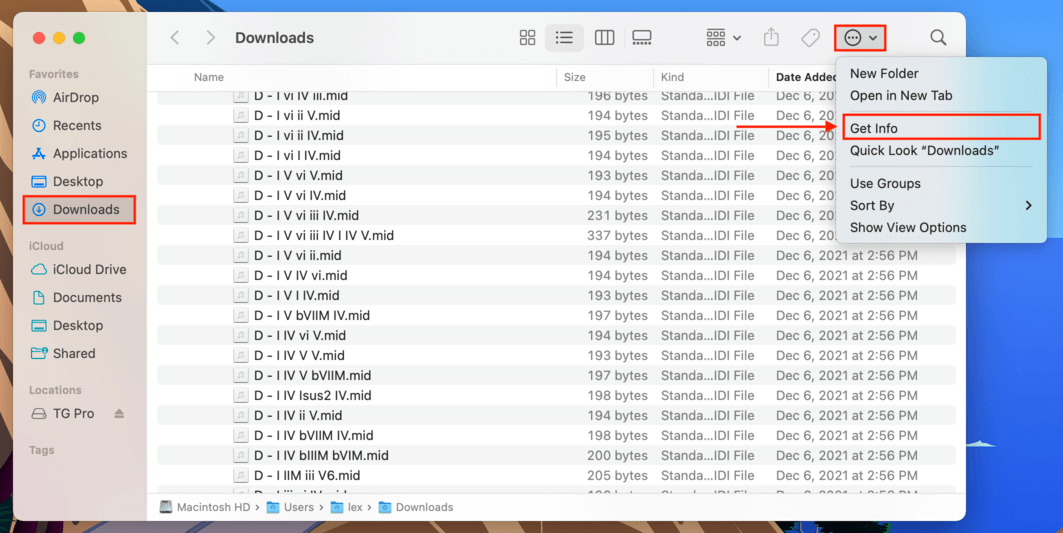
Paso 3.Busque la propiedad “Donde” en la ventana de Obtener información para encontrar la ubicación actual de su carpeta de Descargas.
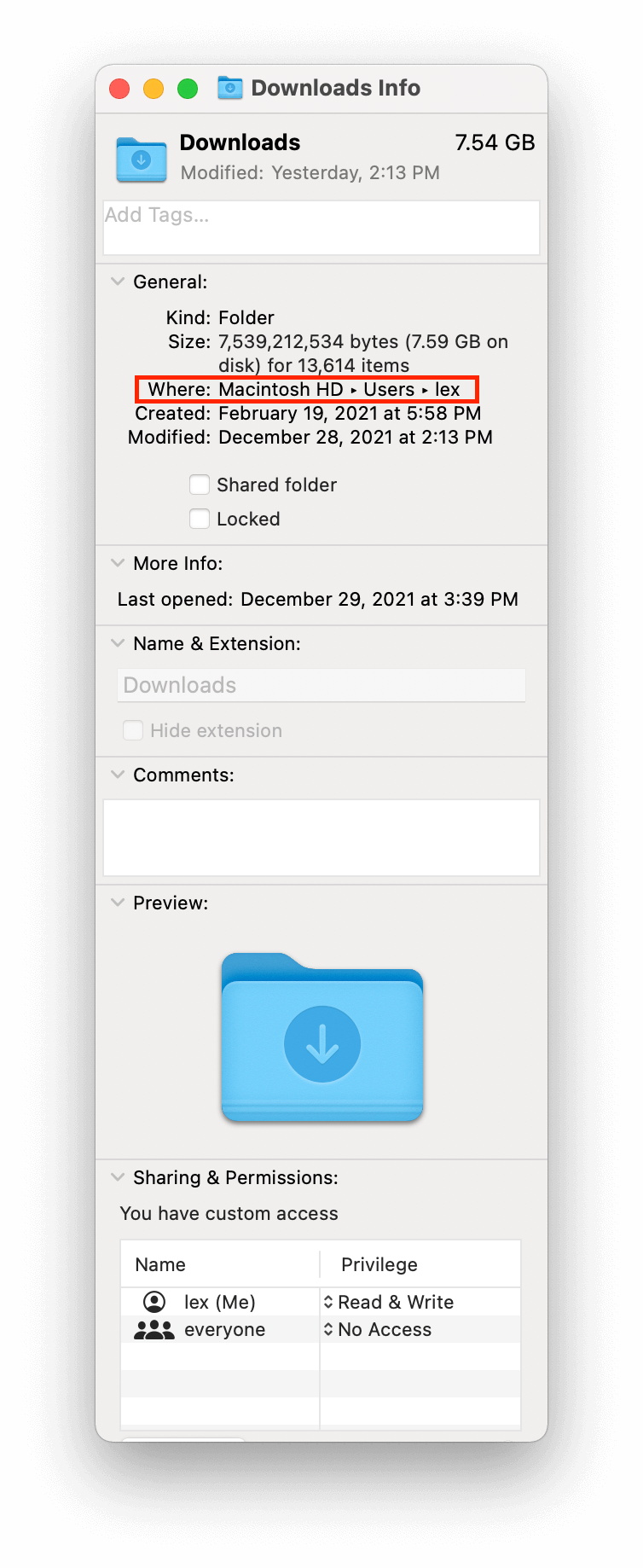
7. Revisar las preferencias de Safari
MacOS normalmente no te permite modificar la carpeta de “Downloads” a menos que estés dispuesto a usar el Terminal para forzar al sistema a hacerlo; sin embargo, puedes cambiar la carpeta de destino predeterminada para tus archivos descargados. Si tus archivos descargados han desaparecido, este podría ser el problema. Aquí te mostramos cómo verificarlo:
Paso 1.Abre Safari haciendo clic en su icono en tu Dock.
Paso 2.En la barra de menú de Apple, haz clic en Safari > Preferencias…
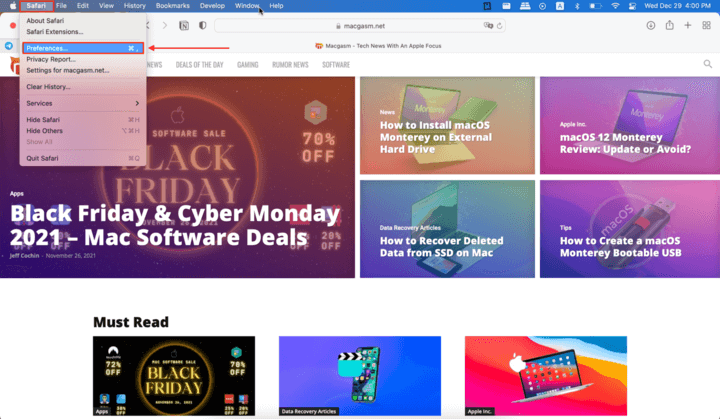
Paso 3.Seleccione la pestaña “General” y busque la configuración de “Ubicación de descarga de archivos” cerca de la parte inferior de la ventana. Haga clic en el menú desplegable junto a ella, luego verifique si todavía está configurado en la carpeta predeterminada “Descargas”. Puede cambiar fácilmente la ubicación predeterminada desde aquí si lo desea.
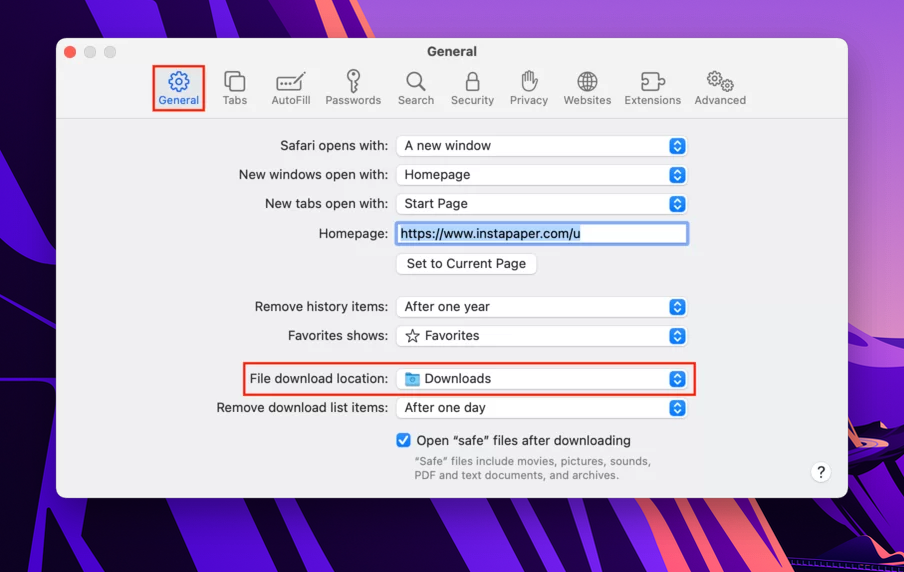
Cómo Recuperar Archivos Borrados de la Carpeta de Descargas
Es una cosa si accidentalmente has perdido tu carpeta de Descargas en Mac y has cambiado la ubicación predeterminada para tus archivos descargados. Es otra cosa completamente diferente si tus archivos realmente están desaparecidos debido a algo como un problema de software, un ataque de virus o un formateo incorrecto. Para recuperar archivos eliminados en Mac, necesitarás una herramienta de recuperación de datos. Usaremos Disk Drill para demostrar cómo hacer esto.
Paso 1.Descargar e instala Disk Drill.
Paso 2.Inicia Disk Drill abriendo Finder > Aplicaciones > Disk Drill.

Paso 3.Seleccione la unidad donde estaban ubicadas sus descargas y haga clic en “Buscar archivos perdidos.”
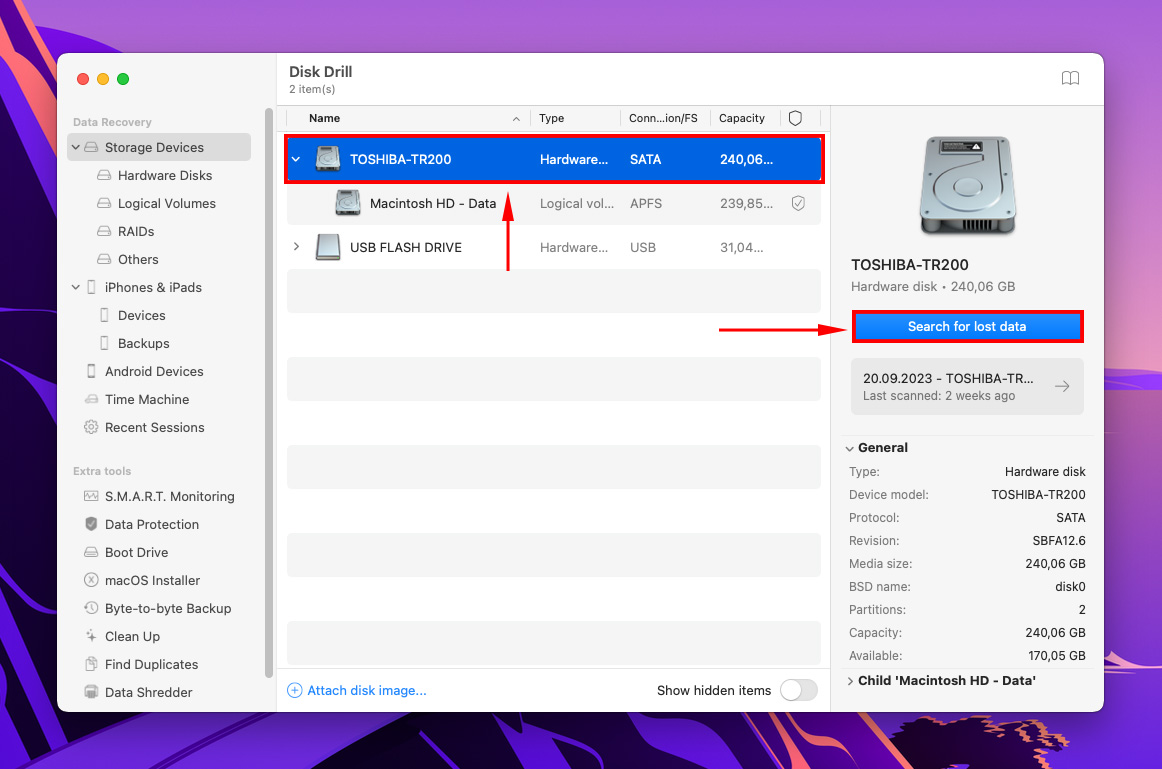
Paso 4.Permita que Disk Drill complete el proceso de escaneo o navegue a través de los archivos que ya ha encontrado. Luego haga clic en “Revisar elementos encontrados”.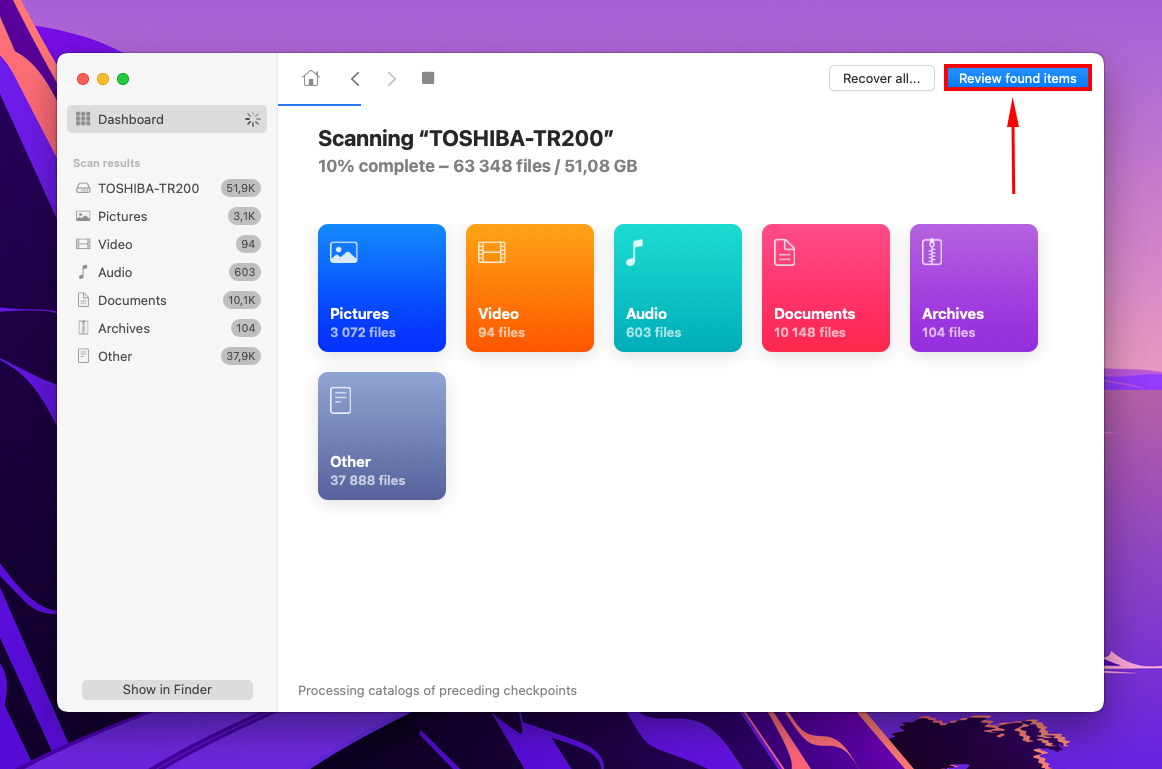
Paso 5.Previsualiza tus archivos pasando el cursor del ratón junto al nombre del archivo y haciendo clic en el botón del ojo. Alternativamente, puedes habilitar la barra lateral de previsualización haciendo clic en el botón en la parte superior de la aplicación.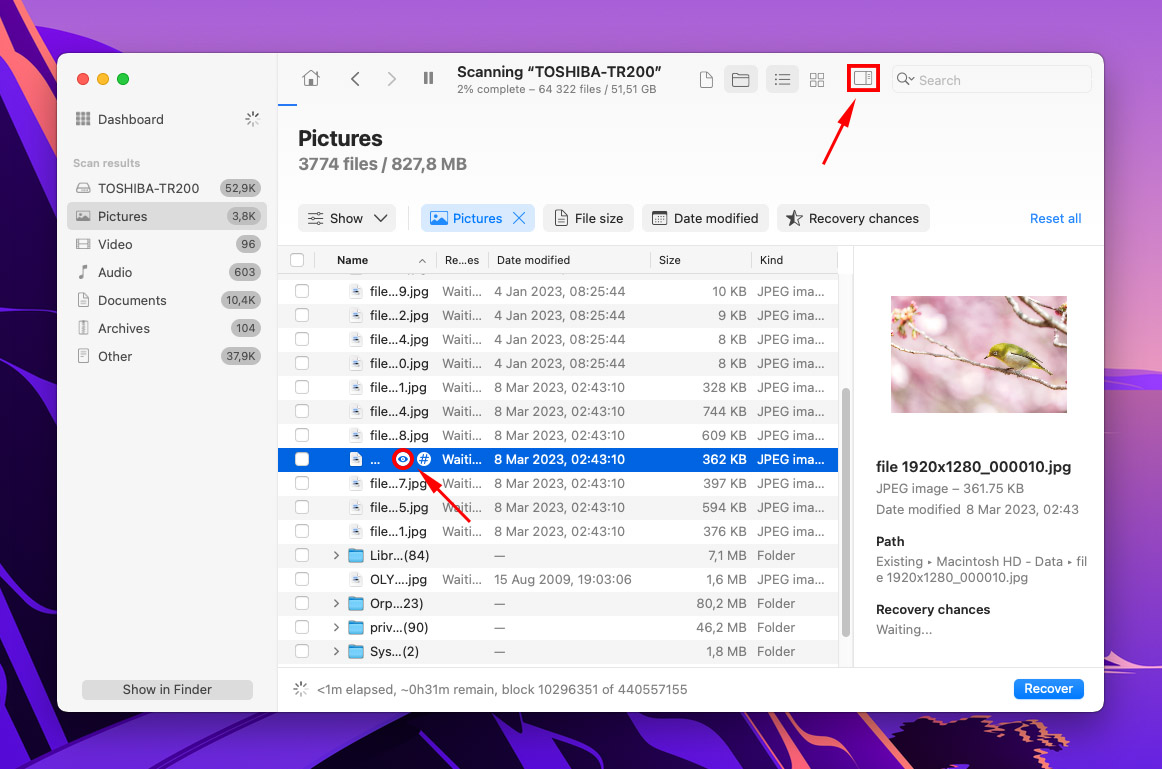
Paso 6.Marque las casillas junto a los archivos que desea recuperar. Una vez que esté satisfecho con su selección, haga clic en “Recuperar”.
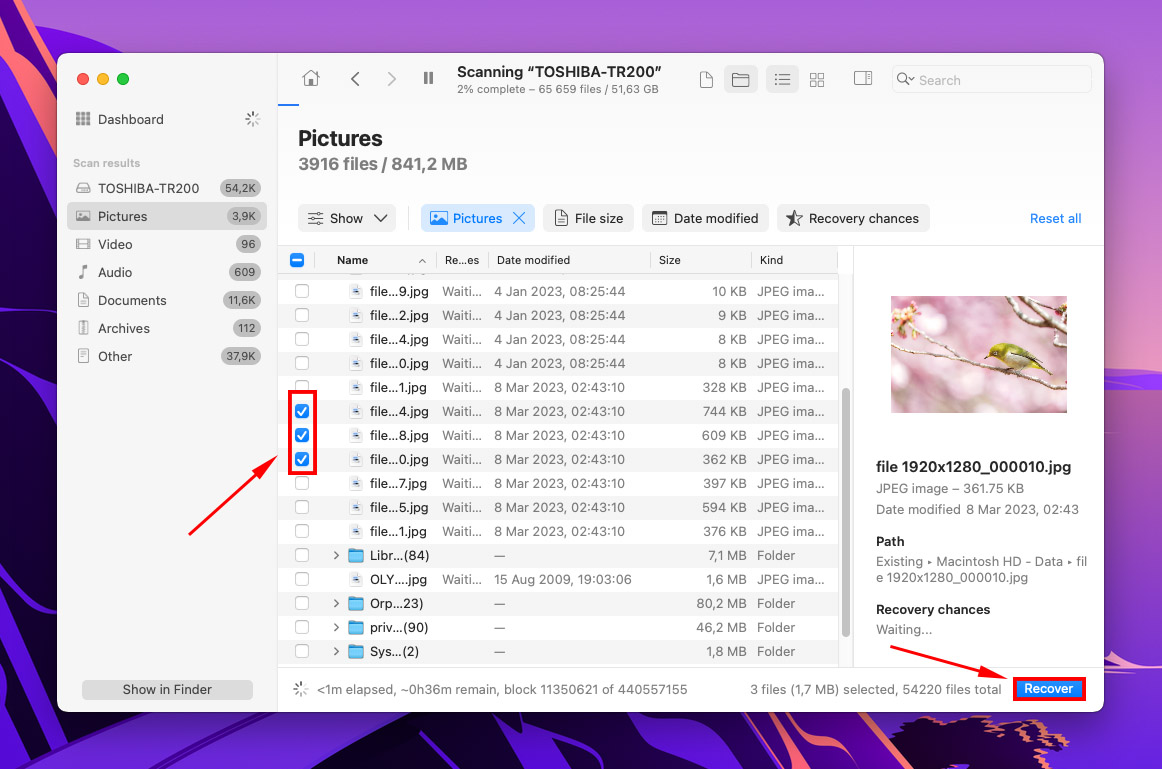
Paso 7.Elija el destino para sus archivos recuperados y haga clic en “Siguiente”.
Conclusión
MacOS hace que sea bastante difícil perder tu carpeta de Descargas, pero puede suceder. Es aún más común perder archivos descargados, especialmente en máquinas más antiguas. Es una buena idea conocer todas las ubicaciones donde normalmente se encuentra la carpeta de Descargas, y familiarizarse con herramientas que recuperar carpetas eliminadas y archivos en Mac en caso de que estés experimentando una pérdida real de datos.
FAQ
Necesitarás deshabilitar SIP a través de Terminal para realmente eliminarla, y a menos que cambies la ubicación por defecto para los archivos descargados a través del menú de Apple > Safari > Preferencias… > General, descargar archivos simplemente la recreará.
- Abre Safari.
- En la barra de menú de Apple, haz clic en Safari > Preferencias… > pestaña General.
- Cerca de la parte inferior de la ventana, encontrarás la configuración llamada “Ubicación de descarga de archivos.” Haz clic en el menú desplegable al lado y elige tu ubicación preferida para los archivos descargados.






